|
RANIA

Ringrazio Anneke per avermi permesso di tradurre i suoi tutorial

qui puoi trovare qualche risposta ai tuoi dubbi.
Se l'argomento che ti interessa non è presente, ti prego di segnalarmelo.
Questo tutorial è stato creato con CorelX4 e tradotto con CorelX, ma può essere realizzato anche con le altre versioni di PSP.
Dalla versione X4, il comando Immagine>Rifletti è stato sostituito con Immagine>Capovolgi in orizzontale,
e il comando Immagine>Capovolgi con Immagine>Capovolgi in verticale.
Nelle versioni X5 e X6, le funzioni sono state migliorate rendendo disponibile il menu Oggetti.
Con la versione X7 sono tornati i comandi Immagine>Rifletti e Immagine>Capovolgi, ma con nuove funzioni.
Vedi la scheda sull'argomento qui
Occorrente:
Materiale qui
Per il tube grazie Annelies.
Filtri:
Se hai problemi con i filtri, vedi la mia sezione qui
Filters Unlimited 2.0 qui
Transparency - Eliminate Black qui
Alien Skin Eye Candy 5 Impact - Gradient Glow qui
Mura's Seamless - Shift at Wave qui
Tramages - Starmaker, The Stump 2, Tow the line, Panel Stripes qui
It@lian Editors Effects - Effetto Fantasma qui
Mock - Mosaic qui
I filtri Transparency, Tramages, italian Editors, Mock e Mura's Seamless si possono usare da soli o importati in Filters Unlimited
(come fare vedi qui)
Se un filtro fornito appare con questa icona  deve necessariamente essere importato in Filters Unlimited. deve necessariamente essere importato in Filters Unlimited.

se stai usando altri colori, sperimenta le modalità di miscelatura e opacità più adatte ai tuoi colori
Metti il preset  nella cartella del filtro Alien Skin Eye Candy 5 Impact>Settings>Gradient Glow. nella cartella del filtro Alien Skin Eye Candy 5 Impact>Settings>Gradient Glow.
Cliccando sul file una o due volte (a seconda delle tue impostazioni),
automaticamente il preset si installerà nella cartella corretta.
perchè uno o due clic vedi qui
Metti i pennelli nella cartella Pennelli.
Attenzione, ogni pennello è composto da due files che non devono essere separati.
Vedi gli appunti sui pennelli qui
Metti il gradiente nella cartella Gradienti.
Metti le selezioni nella cartella Selezioni.
1. Passa il colore di primo piano a Gradiente, e seleziona il gradiente @nn_260512_GR_rania_tdstudio.
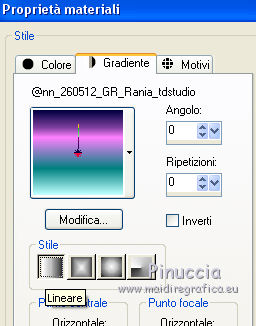
Imposta il colore di sfondo con #134d57.

2. Apri una nuova immagine 900 x 500 pixels, sfondo gradiente.
Clicca sulla paletta del colore e avrai la tabella dei colori recenti;
in basso a sinistra la tua paletta dei materiali;
il nero e il bianco sono sempre gli ultimi colori della tabella.
Clicca sulla palettina del gradiente per impostarlo come sfondo della nuova immagine.

3. Effetti>Effetti di distorsione>Onda.
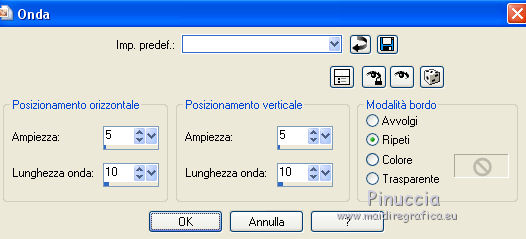
4. Regola>Sfocatura>Sfocatura gaussiana - raggio 20.

Dovresti avere questo.
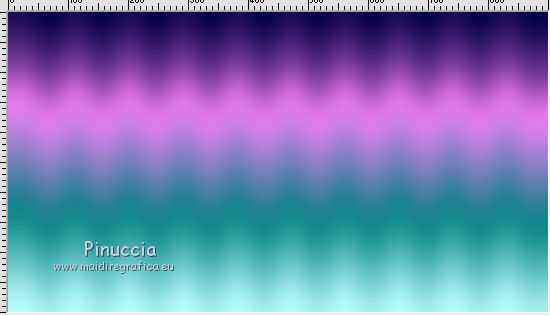
5. Livelli>Duplica.
Effetti>Plugins>Filters Unlimited 2.0 - Tramages - The Stump 2, con i settaggi standard.
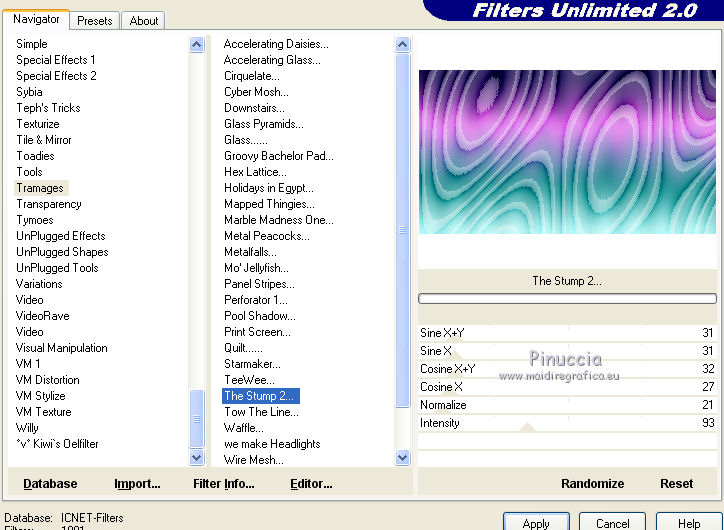
6.
Effetti>Effetti di distorsione>Coordinate polari.

7. Regola>Sfocatura>Sfocatura gaussiana - raggio 8.

8. Cambia la modalità di miscelatura di questo livello in Luce diffusa, opacità 100.

9. Attiva lo strumento Selezione 
(non importa il tipo di selezione impostato, perchè con la selezione personalizzata si ottiene sempre un rettangolo)
clicca sull'icona Selezione personalizzata 
e imposta i seguenti settaggi.

Selezione>Innalza selezione a livello.
Selezione>Deseleziona.
10. Regola>Sfocatura>Sfocatura gaussiana - raggio 100.

11. Effetti>Plugins>Filters Unlimited 2.0 - Tramages - Tow the lines: con i settaggi standard.
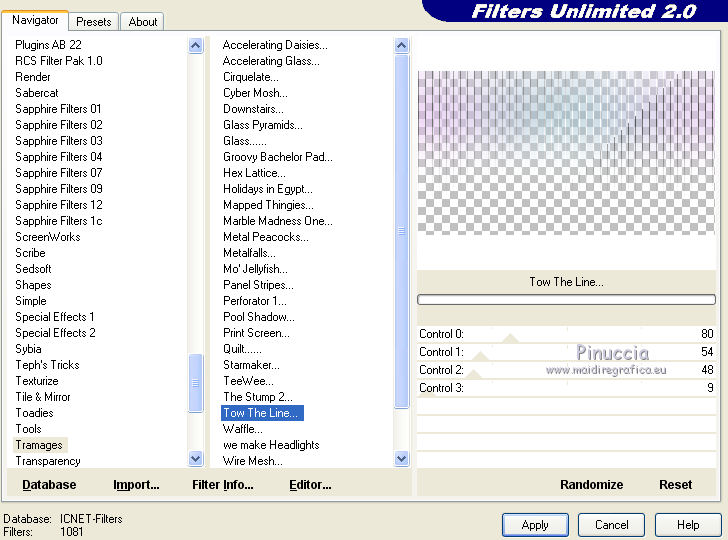
12. Livelli>Duplica.
Effetti>Effetti geometrici>Inclina.

Cambia la modalità di miscelatura di questo livello in Moltiplica, opacità 100.
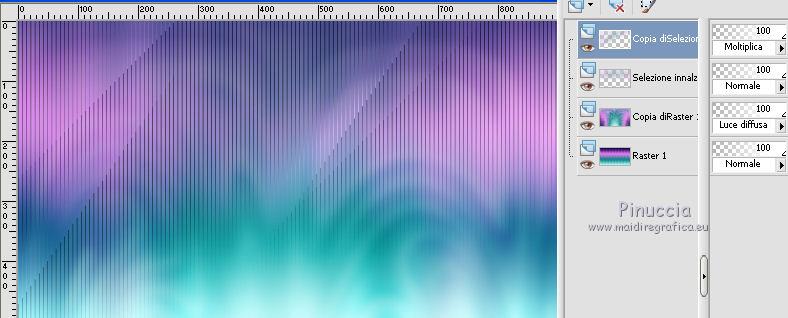
13. (Facoltativo, se vuoi creare uno sfondo per le tue mail):
Finestra>Duplica, e metti da parte questa immagine per lo sfondo.
14. Torna al tuo lavoro originale.
Livelli>Nuovo livello raster.
Riempi  il livello con il gradiente. il livello con il gradiente.
15. Effetti>Effetti di distorsione>Coordinate polari.

Modifica>Ripeti Coordinate polari.
16. Regola>Sfocatura>Sfocatura gaussiana - raggio 15.

17. Effetti>Plugins>Filters Unlimited 2.0 - Tile & Mirror - Mirrored & Scaled.
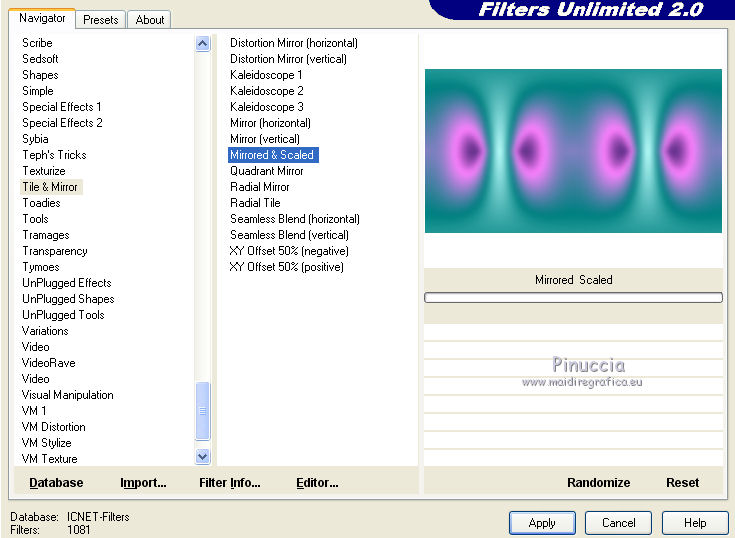
18. Effetti>Effetti geometrici>Cerchio.

19. Immagine>Ridimensiona, al 30%, tutti i livelli non selezionato.

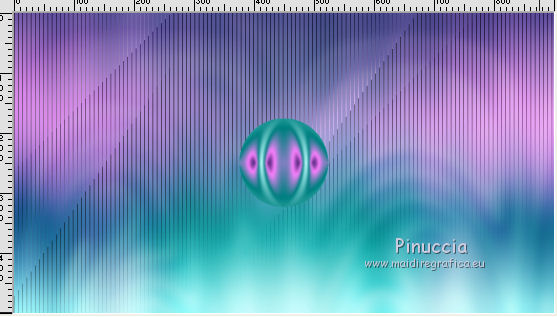
20. Livelli>Duplica.
Effetti>Effetti 3D>Ritaglio.

Livelli>Unisci>Unisci giù.
Effetti>Plugins>Alien Skin Eye Candy 5 Impact - Gradient Glow
seleziona il preset @nn_270512_Rania_EC5_GG.f1s e ok.
Questi i settaggi in caso di problemi con il preset.
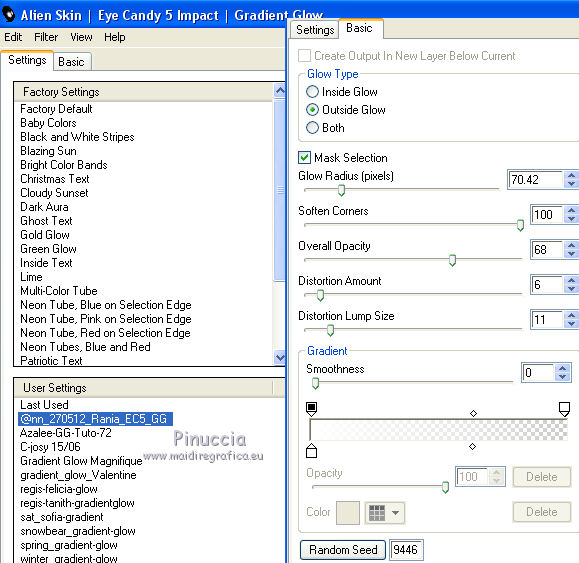
Risultato
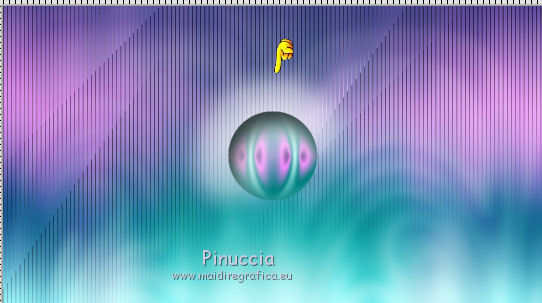
21. Livelli>Nuovo livello raster.
22. Selezione personalizzata 

23. Riempi  con il colore di sfondo. con il colore di sfondo.
Selezione>Deseleziona.
24. Regola>Sfocatura>Sfocatura gaussiana - raggio 100.

25. Effetti>Plugins>Filters Unlimited 2.0 - Tramages - Panel Stripes, con i settaggi standard
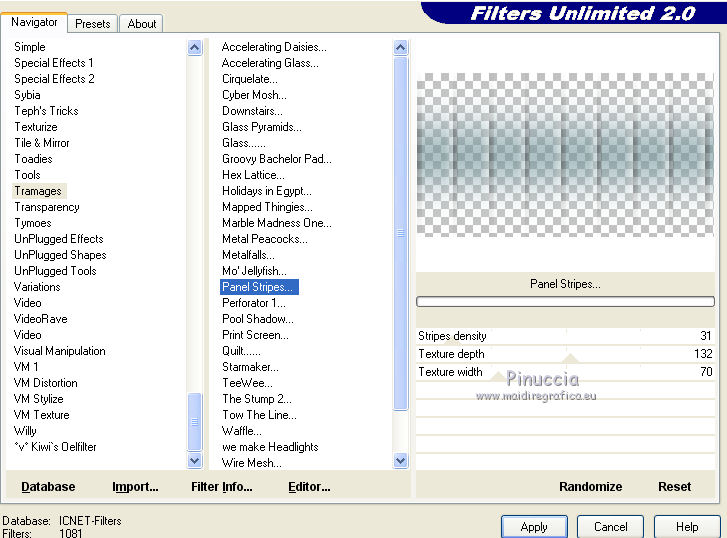
26. Effetti>Effetti di distorsione>Coordinate polari.

Dovresti avere questo
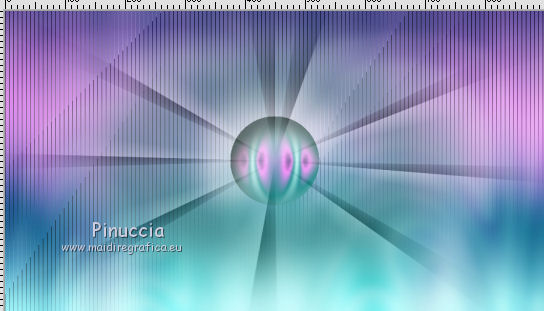
27. Livelli>Nuovo livello raster.
Selezione personalizzata 

28. Riempi  con il colore di sfondo. con il colore di sfondo.
Selezione>Deseleziona.
29. Effetti>Plugins>It@lian Editors effects - Effetto Fantasma.
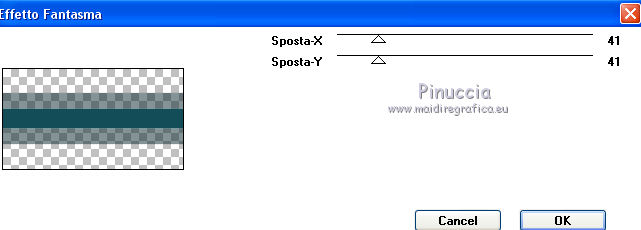
30. Regola>Sfocatura>Sfocatura gaussiana - raggio 50.

31. Effetti>Effetti di trama>Intessitura, entrambi i colori nero.
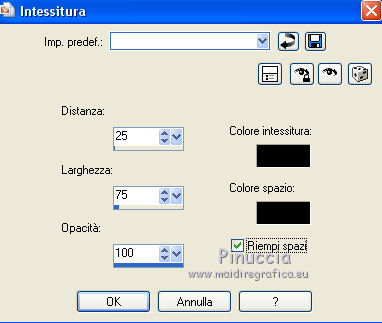
32. Effetti>Plugins>Mura's Seamless - Shift at Wave, con i settaggi standard.
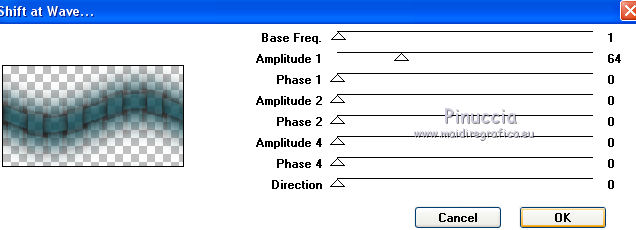
Risultato

33. Selezione>Carica/Salva selezione>Carica selezione da disco.
Cerca e carica la selezione @nn_270512_Sel_001_Rania_tdstudio.
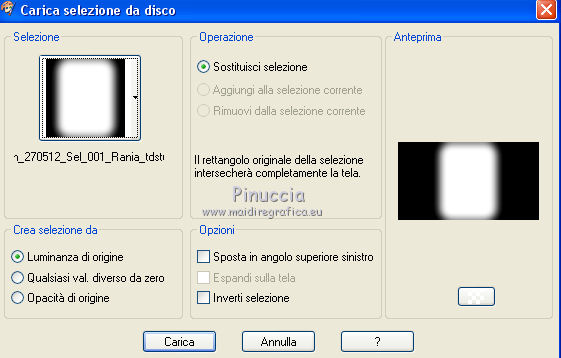
Premi sulla tastiera il tasto CANC.
Selezione>Deseleziona.
34. Cambia la modalità di miscelatura di questo livello in Luce diffusa, opacità 100.

35. Apri @nn_260512_mask_001_rania_tdstudio.jpg, e vai a Modifica>Copia.
Torna al tuo lavoro e vai a Modifica>Incolla come nuovo livello.
36. Effetti>Plugins>Transparency - Eliminate Black.
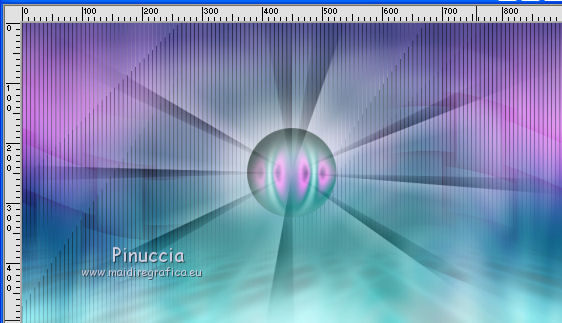
37. Livelli>Duplica.
Livelli>Unisci>Unisci tutto.
38. Selezione>Seleziona tutto.
Selezione>Modifica>Contrai - 50 pixels.
Selezione>Inverti.
Selezione>Innalza selezione a livello.
39. Effetti>Plugins>Filters Unlimited 2.0 - Tramages - Starmaker, con i settaggi standard.

40. Regola>Sfocatura>Sfocatura gaussiana - raggio 8.

Mantieni selezionato.
41. Livelli>Nuovo livello raster.
Riempi  con il colore di sfondo. con il colore di sfondo.
Livelli>Disponi>Sposta giù.
Selezione>Deseleziona.
42. Attiva il livello superiore.
Livelli>Unisci>Unisci giù.
Effetti>Effetti 3D>Sfalsa ombra.

Dovresti avere questo.
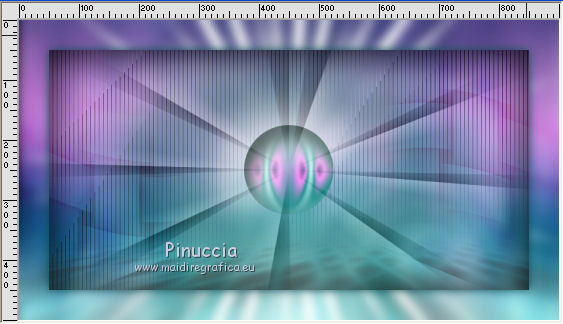
43. Imposta il colore di primo piano con il colore bianco.
44. Livelli>Nuovo livello raster.
Attiva lo strumento Pennello 
cerca e seleziona il pennello @nn_270512_brush_001_Rania_tdstudio

Applicalo al centro dell'immagine cliccando con il tasto sinistro del mouse,
per usare il colore bianco di primo piano.
Vuoi essere sicuro che il pennello si trovi al centro dell'immagine?:
Modifica>Taglia.
Modifica>Incolla come nuovo livello e il pennello sarà al centro.
Elimina il livello rimasto vuoto e attiva nuovamente il livello superiore

Se il tuo PSP non supporta pennelli superiori a 500 pixels,
applica il pennello con la dimensione massima,
quindi con lo strumento Puntatore 
allarga il pennello come nell'esempio.
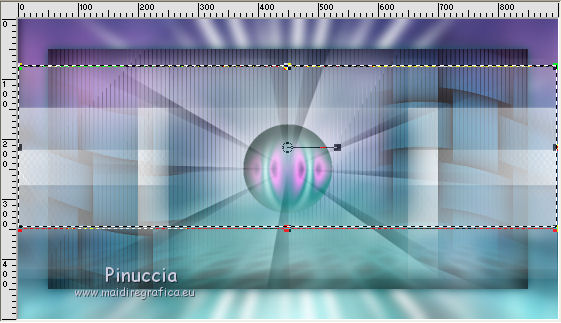
45. Livelli>Duplica.
Effetti>Effetti geometrici>Inclina.

Abbassa l'opacità di questo livello al 55%.
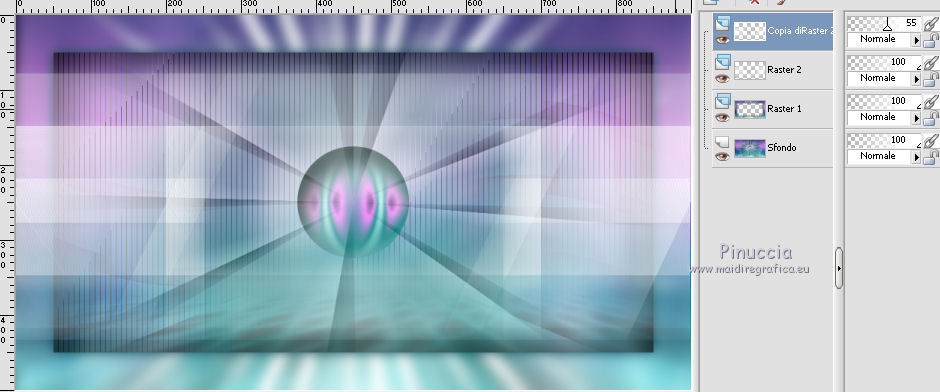
46. Apri @nn_270512_MosaicEffects_Rania_tdstudio.pspimage, e vai a Modifica>Copia.
Torna al tuo lavoro e vai a Modifica>Incolla come nuovo livello.

47. Livelli>Nuovo livello raster.
Selezione>Carica/Salva selezione>Carica selezione da disco.
Cerca e carica la selezione @nn_270512_Sel_002_Rania_tdstudio.

Riempi  la selezione con il colore bianco. la selezione con il colore bianco.
Selezione>Deseleziona.
48. Effetti>Plugins>Mock - Mosaic.
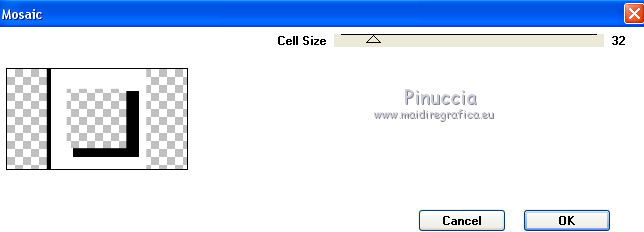
Attenzione, il risultato di questo filtro è influenzato dal colore di sfondo.
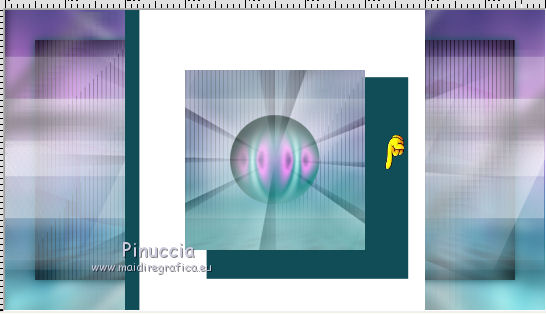
49. Effetti>Effetti 3D>Sfalsa ombra.

Cambia la modalità di miscelatura di questo livello in Luce diffusa, opacità 100.
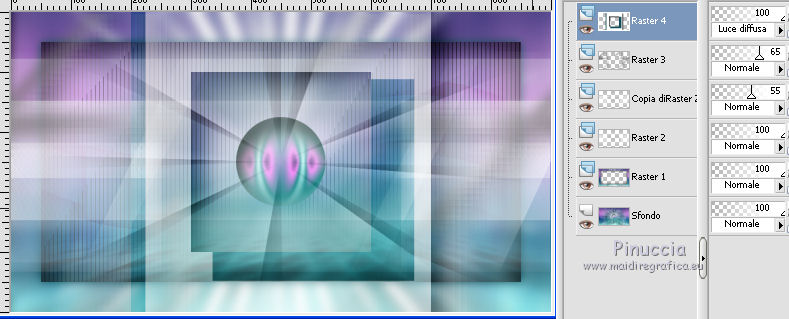
50. Livelli>Duplica.
Effetti>Effetti di riflesso>Fuga di specchi.

51. Selezione>Carica/Salva selezione>Carica selezione da disco.
Cerca e carica la selezione @nn_270512_Sel_003_Rania_tdstudio.

Premi sulla tastiera il tasto CANC 
Selezione>Deseleziona.
52. Livelli>Nuovo livello raster.
Attiva lo strumento Pennello 
cerca e seleziona il pennello @nn_270512_brush_002_Rania_tdstudio

e applicalo a destra con il colore bianco.
Abbassa l'opacità di questo livello al 50%.
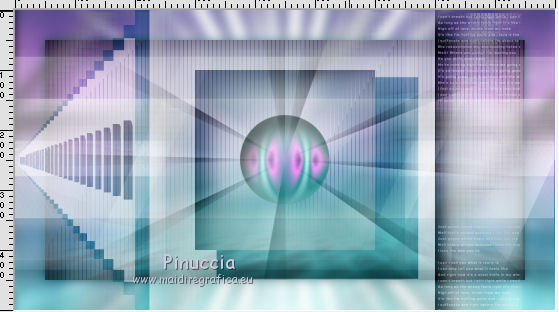
53. Livelli>Nuovo livello raster.
Cerca e seleziona il pennello @nn_270512_brush_003_Rania_tdstudio.

e applicalo come nell'esempio, sempre con il colore bianco.
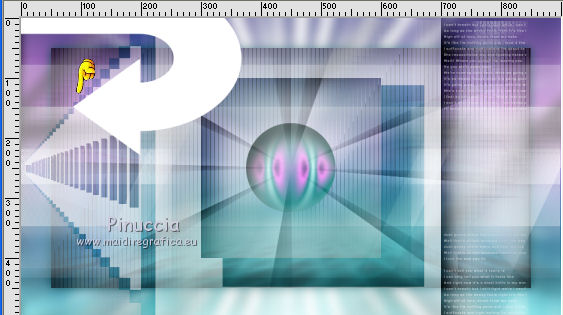
54. Effetti>Effetti 3D>Sfalsa ombra.

Cambia la modalità di miscelatura di questo livello in Luce diffusa, opacità 100.
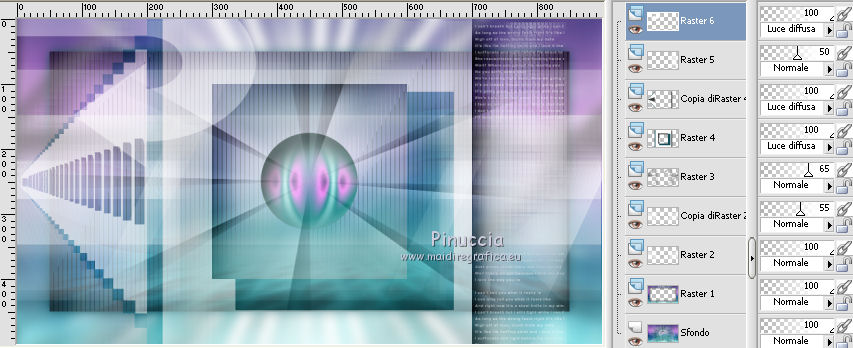
55. Livelli>Nuovo livello raster.
Cerca e seleziona il pennello @nn_270512_brush_004_Rania_tdstudio

e applicalo con il colore bianco
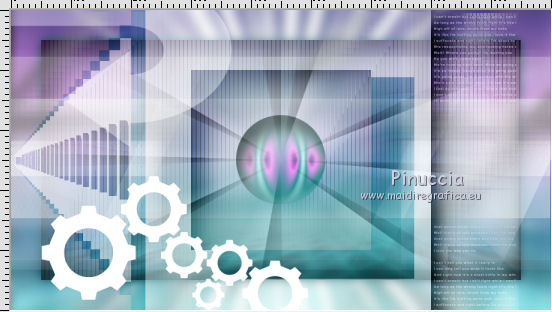
56. Effetti>Effetti 3D>Sfalsa ombra, colore nero.
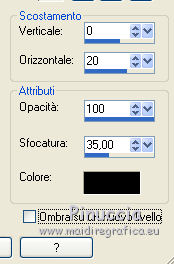
Cambia la modalità di miscelatura di questo livello in Luce diffusa, opacità 100.
57. Apri il tube di Alies 716-woman-12122011_small.pspimage (che è stato già ridimensionato per il tutorial).
Modifica>Copia.
Torna al tuo lavoro e vai a Modifica>Incolla come nuovo livello.
Spostalo  a destra. a destra.

Effetti>Effetti 3D>Sfalsa ombra, colore nero.

58. Livelli>Unisci>Unisci tutto.
59. Effetti>Plugins>Filters Unlimited 2.0 - Buttons &Frames - Glass Frame 2.
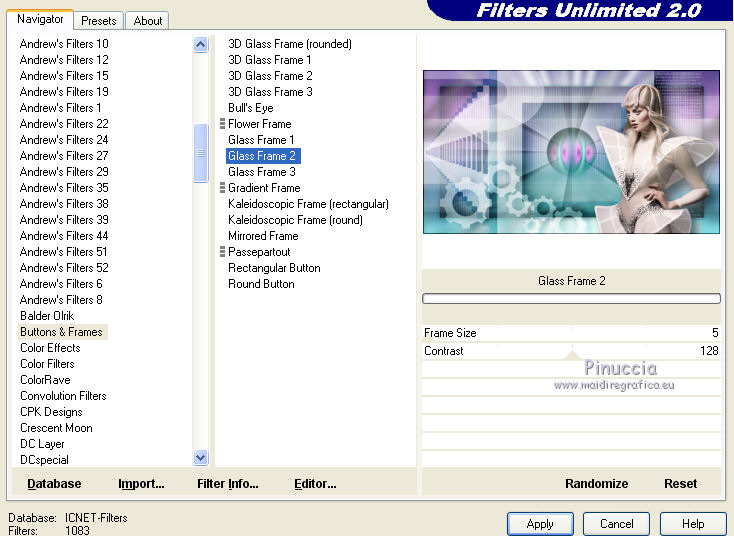
Firma il tuo lavoro e salva in formato jpg.
*****
Se vuoi realizzare uno sfondo per una mail o uno script:
attiva l'immagine che hai minimizzato al punto 13.
Livelli>Unisci>Unisci tutto.
Effetti>Effetti di immagine>Motivo unico.
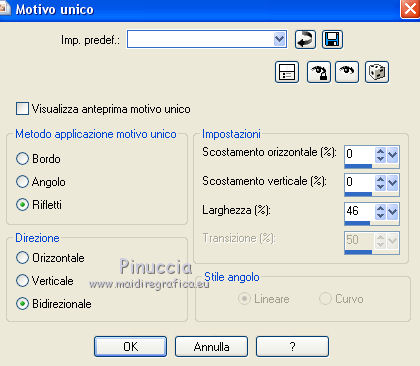
Salva in formato jpg.
Per questo esempio ho usato un tube di Gabry


Le vostre versioni. Grazie

Olimpia

Trovi la mia mail nella barra superiore del menu.
Puoi scrivermi per qualsiasi problema, o dubbio
se trovi un link che non funziona, o anche soltanto per un saluto .
15 Ottobre 2015
|
